Zarządzanie kontami magazynu usługi Azure Stack Hub
Dowiedz się, jak zarządzać kontami magazynu usługi Azure Stack Hub. Znajdowanie, odzyskiwanie i odzyskiwanie pojemności magazynu na podstawie potrzeb biznesowych.
Znajdowanie konta magazynu
Listę kont magazynu w regionie można wyświetlić w usłudze Azure Stack Hub, wykonując następujące kroki:
Zaloguj się do portalu
https://adminportal.local.azurestack.externaladministratora.Wybierz pozycję Wszystkie usługi>Konta magazynu>.
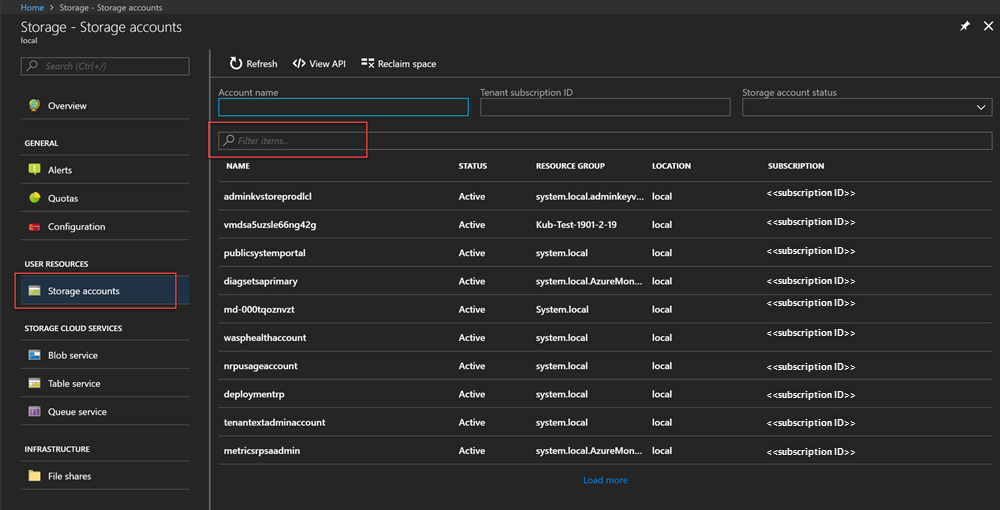
Domyślnie wyświetlane są pierwsze 10 kont. Aby pobrać więcej, kliknij link Załaduj więcej w dolnej części listy.
LUB
Jeśli interesuje Cię określone konto magazynu, możesz filtrować i pobierać tylko odpowiednie konta .
Aby filtrować konta:
Wybierz pozycję Filtr w górnej części okienka.
W okienku Filtr umożliwia określenie nazwy konta, identyfikatora subskrypcji lub stanu , aby dostosować listę kont magazynu do wyświetlenia. Użyj ich zgodnie z potrzebami.
Podczas wpisywania lista automatycznie zastosuje filtr.

Aby zresetować filtr: wybierz pozycję Filtr, wyczyść wybrane opcje i zaktualizuj.
Pole tekstowe wyszukiwania (w górnej części okienka listy kont magazynu) umożliwia wyróżnienie zaznaczonego tekstu na liście kont. Można go użyć, gdy pełna nazwa lub identyfikator nie jest łatwo dostępna.
Możesz użyć bezpłatnego tekstu tutaj, aby znaleźć interesujące Cię konto.
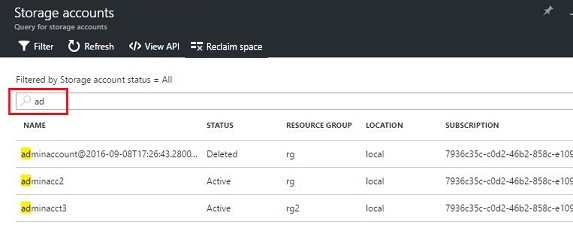
Przyjrzyj się szczegółom konta
Po zlokalizowaniu kont, które cię interesują, możesz wybrać konkretne konto, aby wyświetlić określone szczegóły. Zostanie otwarte nowe okienko ze szczegółami konta. Te szczegóły obejmują rodzaj konta, czas tworzenia, lokalizację itd.
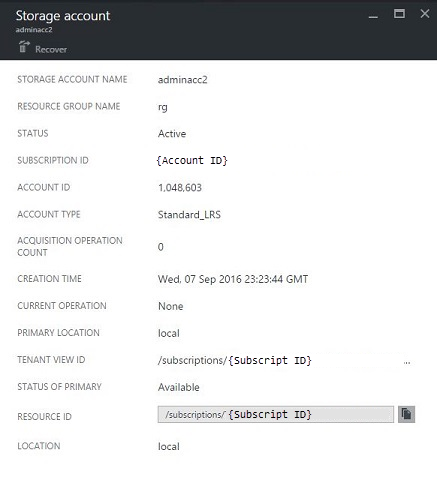
Odzyskiwanie usuniętego konta
Może to być sytuacja, w której konieczne jest odzyskanie usuniętego konta.
W usłudze Azure Stack Hub można to zrobić w prosty sposób:
Przejdź do listy kont magazynu. Aby uzyskać więcej informacji, zobacz Znajdowanie konta magazynu w górnej części tego artykułu.
Zlokalizuj to konkretne konto na liście. Może być konieczne filtrowanie.
Sprawdź stan konta. Powinna ona powiedzieć Usunięto.
Wybierz konto, które otwiera okienko szczegółów konta.
W górnej części tego okienka znajdź przycisk Odzyskaj i wybierz go.
Wybierz pozycję Tak, aby potwierdzić.
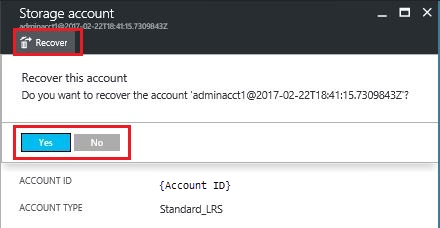
Odzyskiwanie jest teraz w toku. Poczekaj na wskazanie, że operacja zakończyła się pomyślnie. Możesz również wybrać ikonę "dzwonek" w górnej części portalu, aby wyświetlić wskazania postępu.
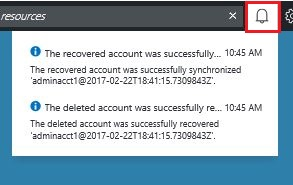
Po pomyślnym zsynchronizowaniu odzyskanego konta można go ponownie użyć.
Niektóre Gotchas
Usunięte konto pokazuje stan braku przechowywania.
Brak przechowywania oznacza, że usunięte konto przekroczyło okres przechowywania i może nie być możliwe do odzyskania.
Usunięte konto nie jest wyświetlane na liście kont.
Konto może nie być wyświetlane na liście kont, gdy usunięte konto zostało już odebrane. W takim przypadku nie można go odzyskać. Aby uzyskać więcej informacji, zobacz Odzyskiwanie pojemności w tym artykule.
Ustaw okres przechowywania
Ustawienie okresu przechowywania umożliwia operatorowi chmury określenie liczby dni (od 0 do 9999), w których można odzyskać usunięte konto. Domyślny okres przechowywania to 0 dni. Ustawienie wartości „0” oznacza, że każde usunięte konto nie jest już przechowywane i oznaczone do okresowego odzyskiwania pamięci.
Aby zmienić okres przechowywania:
Zaloguj się do portalu
https://adminportal.local.azurestack.externaladministratora.Wybierz pozycję Wszystkie usługi>Zarządzanie regionami w obszarze Administracja.
Wybierz pozycję Dostawcy> zasobówUstawieniamagazynu>. Twoja ścieżka to region główny > — dostawcy > zasobów Storage.
Wybierz pozycję Konfiguracja , a następnie edytuj wartość okresu przechowywania.
Ustaw liczbę dni, a następnie zapisz ją.
Ta wartość jest natychmiast skuteczna i jest ustawiana dla całego regionu.
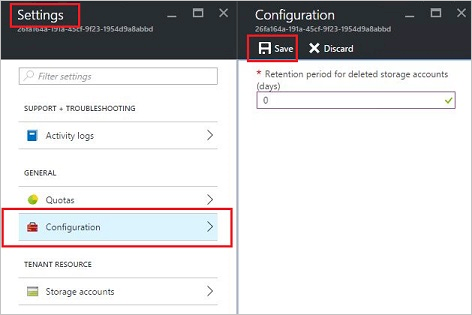
Odzyskiwanie pojemności
Jednym z skutków ubocznych okresu przechowywania jest to, że usunięte konto nadal zużywa pojemność, dopóki nie wyjdzie z okresu przechowywania. Jako operator chmury może być potrzebny sposób na odzyskanie usuniętego miejsca na koncie, mimo że okres przechowywania nie wygasł jeszcze.
Pojemność można odzyskać przy użyciu portalu lub programu PowerShell.
Aby odzyskać pojemność przy użyciu portalu:
Przejdź do okienka Konta magazynu. Zobacz Znajdowanie konta magazynu.
Wybierz pozycję Odzyskaj miejsce w górnej części okienka.
Przeczytaj komunikat, a następnie wybierz przycisk OK.
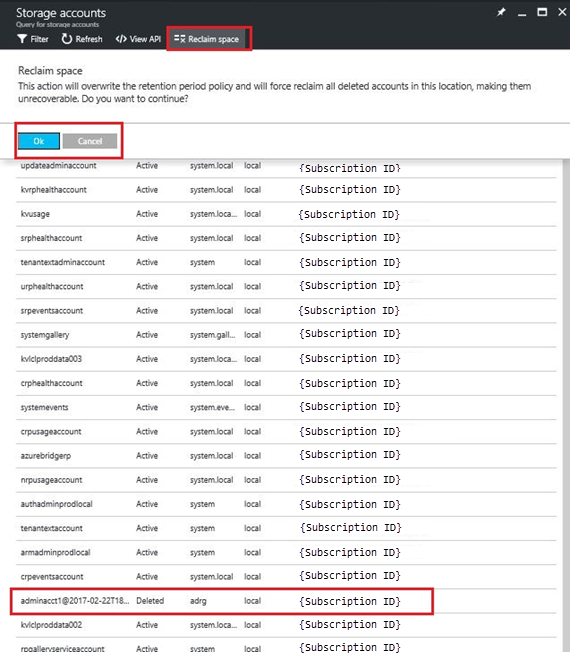
Poczekaj na powiadomienie o powodzeniu. Zobacz ikonę dzwonka w portalu.
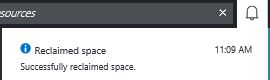
Odśwież stronę Konta magazynu. Usunięte konta nie są już wyświetlane na liście, ponieważ zostały one wyczyszczone.
Możesz również użyć programu PowerShell, aby jawnie zastąpić okres przechowywania i natychmiast odzyskać pojemność.
Aby odzyskać pojemność przy użyciu programu PowerShell:
- Upewnij się, że zainstalowano i skonfigurowano Azure PowerShell. Jeśli nie, wykonaj następujące instrukcje:
- Aby zainstalować najnowszą wersję Azure PowerShell i skojarzyć ją z subskrypcją platformy Azure, zobacz Jak zainstalować i skonfigurować Azure PowerShell. Aby uzyskać więcej informacji na temat poleceń cmdlet usługi Azure Resource Manager, zobacz Using Azure PowerShell with Azure Resource Manager (Używanie Azure PowerShell z usługą Azure Resource Manager).
- Uruchom następujące polecenia cmdlet:
Uwaga
Jeśli uruchomisz te polecenia cmdlet, trwale usuniesz konto i jego zawartość. Nie można go odzyskać. Użyj tego z ostrożnością.
$farm_name = (Get-AzsStorageFarm)[0].name
Start-AzsReclaimStorageCapacity -FarmName $farm_name
Aby uzyskać więcej informacji, zobacz dokumentację programu PowerShell usługi Azure Stack Hub.
Następne kroki
- Aby uzyskać informacje na temat zarządzania uprawnieniami, zobacz Ustawianie uprawnień dostępu przy użyciu kontroli dostępu opartej na rolach.
- Aby uzyskać informacje na temat zarządzania pojemnością magazynu dla usługi Azure Stack Hub, zobacz Zarządzanie pojemnością magazynu dla usługi Azure Stack Hub.
Opinia
Dostępne już wkrótce: W 2024 r. będziemy stopniowo wycofywać zgłoszenia z serwisu GitHub jako mechanizm przesyłania opinii na temat zawartości i zastępować go nowym systemem opinii. Aby uzyskać więcej informacji, sprawdź: https://aka.ms/ContentUserFeedback.
Prześlij i wyświetl opinię dla